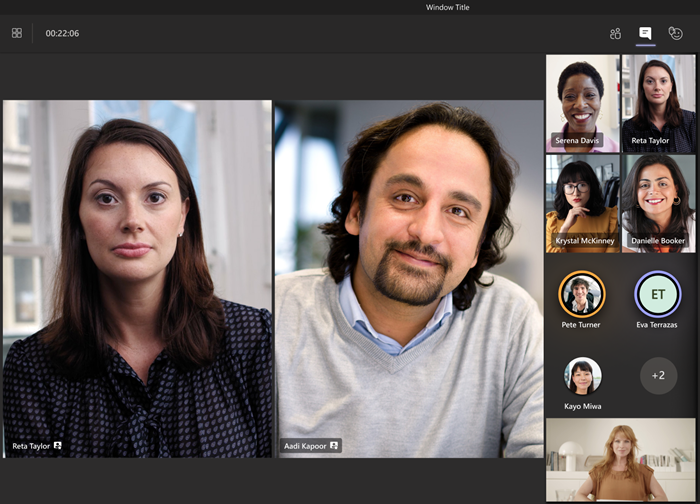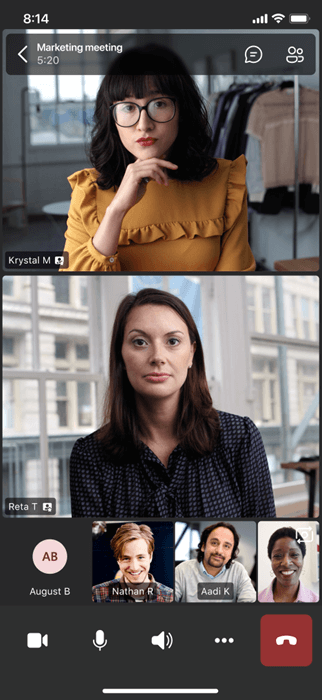Mások videóinak kiemelése Microsoft Teams-értekezleteken
Egy videókép kiemelése olyan, mintha kitűzné a videót az értekezlet összes résztvevője számára. Ha Ön szervező vagy előadó, akár hét személy videó-hírcsatornáját is kiválaszthatja (a sajátját is beleértve), hogy mindenki más számára kiemelje őket.
Megjegyzés: Nem tud kiemelni egy videót, ha a nézet nagy gyűjteményre vagy Együtt módra van állítva.
Mások videójának kiemelése
Ezt többféleképpen is megteheti:
-
Kattintson a jobb gombbal magára a személy videójára, és válassza a Menüben a Mindenki számára
-
Válassza Kapcsolatok
-
Ha készen áll a reflektorfény megszüntetésére, kattintson ismét a jobb gombbal, és válassza a Kiemelés leállítása
-
Ha több személy van kiemelve, az értekezlet vezérlőiben a Kapcsolatok
Saját videó kiemelése
Ennek két különböző módja van:
-
Vigye az egérmutatót a videó fölé, és válassza a További beállítások
-
Válassza Kapcsolatok
Válassza a Kilépés a kiemelésből
Ha Ön értekezletszervező vagy előadó, legfeljebb hét személy videocsatornáját választhatja ki (a sajátját is beleértve), hogy az értekezlet minden résztvevője számára kiemelje őket.
A videók kiemelésének több módja is van:
-
Nyomja le hosszan a kiemelni kívánt személy video- vagy profilképét, majd válassza a Kiemelés mindenkinek
-
Válassza a További beállítások
Ha le szeretné állítani valaki kiemelését, hosszan nyomja le a videóját, és válassza a Kiemelés leállítása
Amikor valaki videoképe kiemelten jelenik meg egy értekezleten, ez lesz a Surface Hubon látható fő videó.
Egyelőre nem indíthatja el vagy állíthatja le a kiemelést a Surface Hubon, de ha az asztali alkalmazást használó személy kiemel egy videót, az a videó ugyanúgy lesz kiemelve a Surface Hubon, mint az asztali vagy mobileszközökön dolgozó felhasználók számára.